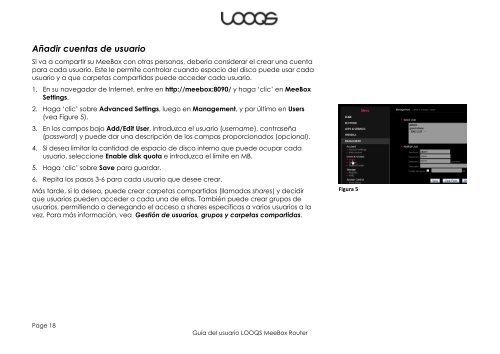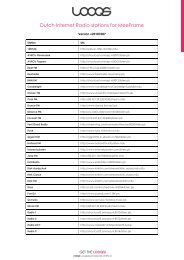LOOQS Router MeeBox MB201 GuÃa del usuario - Looqs.com
LOOQS Router MeeBox MB201 GuÃa del usuario - Looqs.com
LOOQS Router MeeBox MB201 GuÃa del usuario - Looqs.com
- No tags were found...
Create successful ePaper yourself
Turn your PDF publications into a flip-book with our unique Google optimized e-Paper software.
Añadir cuentas de <strong>usuario</strong>Si va a <strong>com</strong>partir su <strong>MeeBox</strong> con otras personas, debería considerar el crear una cuentapara cada <strong>usuario</strong>. Este le permite controlar cuando espacio <strong>del</strong> disco puede usar cada<strong>usuario</strong> y a que carpetas <strong>com</strong>partidas puede acceder cada <strong>usuario</strong>.1. En su navegador de Internet, entre en http://meebox:8090/ y haga ‗clic‘ en <strong>MeeBox</strong>Settings.2. Haga ‗clic‘ sobre Advanced Settings, luego en Management, y por último en Users(vea Figure 5).3. En los campos bajo Add/Edit User, introduzca el <strong>usuario</strong> (username), contraseña(password) y puede dar una descripción de los campas proporcionados (opcional).4. Si desea limitar la cantidad de espacio de disco interno que puede ocupar cada<strong>usuario</strong>, seleccione Enable disk quota e introduzca el límite en MB.5. Haga ‗clic‘ sobre Save para guardar.6. Repita los pasos 3-6 para cada <strong>usuario</strong> que desee crear.Más tarde, si lo desea, puede crear carpetas <strong>com</strong>partidas (llamadas shares) y decidirque <strong>usuario</strong>s pueden acceder a cada una de ellas. También puede crear grupos de<strong>usuario</strong>s, permitiendo o denegando el acceso a shares específicas a varios <strong>usuario</strong>s a lavez. Para más información, vea Gestión de <strong>usuario</strong>s, grupos y carpetas <strong>com</strong>partidas.Figura 5Page 18Guía <strong>del</strong> <strong>usuario</strong> <strong>LOOQS</strong> <strong>MeeBox</strong> <strong>Router</strong>